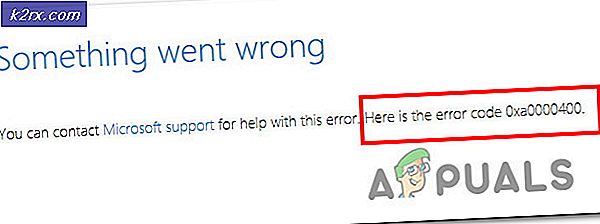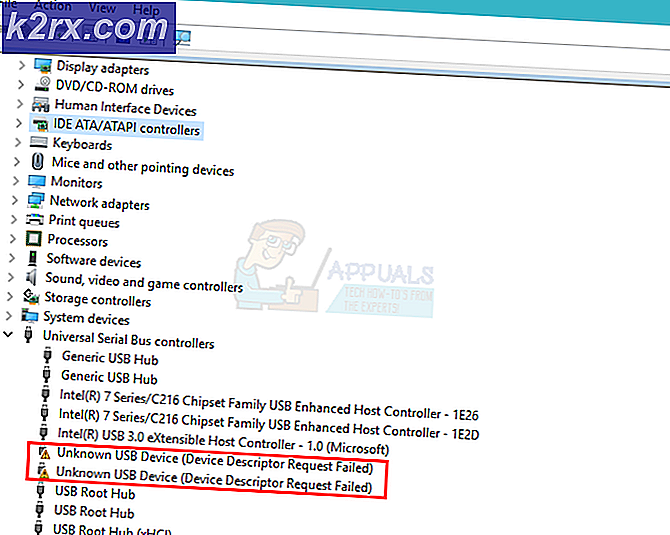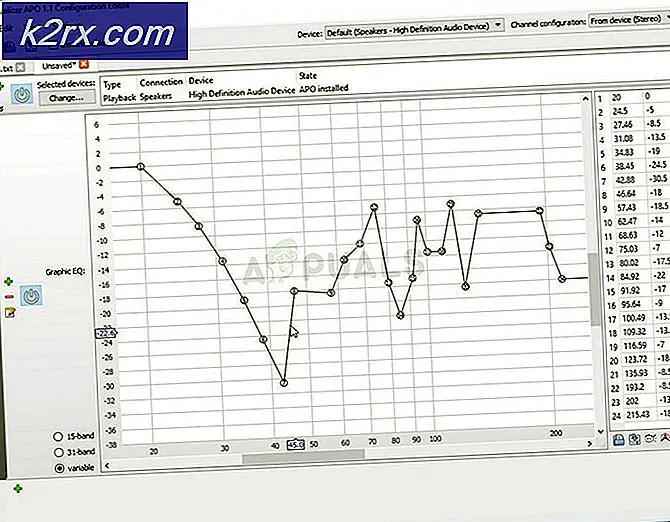Probleem: KB3172985 kan niet worden geïnstalleerd
De Windows Update KB3172985 is een cumulatieve update voor Windows 10 Versie 1511 veroorzaakt problemen voor veel gebruikers als het na verschillende pogingen niet wordt geïnstalleerd. Meestal wanneer een gebruiker het laat installeren, blijft het op weg om 100 procent geïnstalleerd te zijn (tussen 50 en 60 procent) en moet de gebruiker opnieuw opstarten. Pas nadat je meerdere keren opnieuw hebt opgestart, krijg je de kans om op te starten in je besturingssysteem. Dit probleem treedt voornamelijk op vanwege de beschadiging van updatecomponenten.
De onderstaande twee methoden volgen die hopelijk dit probleem voor u moeten oplossen.
Methode 1: Windows Update-componenten opnieuw instellen
Druk op Windows-toets + X om het menu boven de startknop op te roepen.
Selecteer Bestandsverkenner in de lijst.
Klik in het bestandsbeheervenster met de rechtermuisknop op het station C: \ en kies Eigenschappen.
Klik op het tabblad Algemeen op Schijfopruiming.
Na een pop-up voor de verwerking zou het venster voor het opschonen van de schijf moeten verschijnen.
Controleer onder Bestanden om te verwijderen of Gedownloade programmabestanden zijn aangevinkt.
Klik nu op de knop Systeembestanden opruimen die zich onderaan het venster bevindt.
PRO TIP: Als het probleem zich voordoet met uw computer of een laptop / notebook, kunt u proberen de Reimage Plus-software te gebruiken die de opslagplaatsen kan scannen en corrupte en ontbrekende bestanden kan vervangen. Dit werkt in de meeste gevallen, waar het probleem is ontstaan door een systeembeschadiging. U kunt Reimage Plus downloaden door hier te klikkenAls u klaar bent, gaat u naar de Windows- map op uw C: \ -station.
Ga nu naar de map genaamd SoftwareDistribution.
Dubbelklik vervolgens op de map Downloaden .
Verwijder de volledige inhoud van deze map.
Druk nu op de Windows-toets + A om het actiecentrum aan te roepen .
Klik op Instellingen in de lijst.
Klik nu op Update en beveiliging.
Scroll naar beneden en klik op Geavanceerde opties.
Klik nu op de Kies hoe updates worden geleverd
Schakel de optie uit door deze in te stellen op Uit als deze momenteel Aan is.
Start opnieuw en probeer de update opnieuw te installeren.
Methode 2: Installeer de update handmatig
Als de bovenstaande methode mislukt, probeert u deze update handmatig te installeren door het zelfstandige pakket vanaf hier te downloaden
Als deze methode u niet helpt bij het installeren van de update, probeer dan de stappen die hier worden vermeld
PRO TIP: Als het probleem zich voordoet met uw computer of een laptop / notebook, kunt u proberen de Reimage Plus-software te gebruiken die de opslagplaatsen kan scannen en corrupte en ontbrekende bestanden kan vervangen. Dit werkt in de meeste gevallen, waar het probleem is ontstaan door een systeembeschadiging. U kunt Reimage Plus downloaden door hier te klikken